Hjælp til udklipsholder og stave: Vedligehold og eksporter udklipsholderhistorikken
Evnen til at kopiere og indsætte tekst er den mest ubemærkede superkraft på en computer. Generelt vedligeholder vores enheder et udklipsholder, der gemmer alle de oplysninger, du har kopieret ved hjælp af ' Ctrl+C ' eller højrekliksmenuen. Men disse oplysninger tilsidesættes, når du kopierer noget andet. Ældre data slettes, og nye data gemmes i stedet for dem. Men nogle gange vil du dårligt have adgang til noget fra klippebordets historie. Måske er det en vigtig adgangssætning eller et telefonnummer, som ville være svært at finde igen. Clipboard Help and Spell er et sådant værktøj til Windows -pc, der vedligeholder en klippebordshistorik(Clipboard) for dig.
Hjælp til udklipsholder og stave
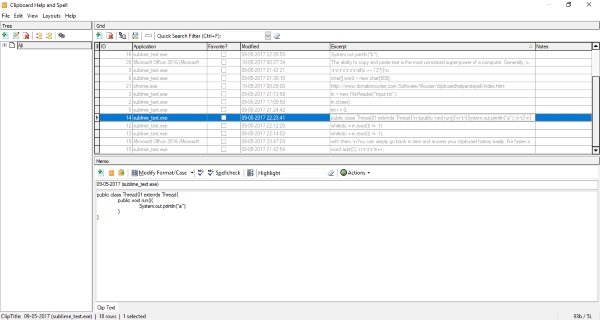
Først(First) og fremmest lidt om licenseringen af dette værktøj. Værktøjet er helt gratis til personlig brug. Men du skal hente din gratis licensnøgle fra udviklerens websted. Da programmet er donationsunderstøttet, kan webstedet bede dig om donation, men du kan springe det over, hvis du vil. Du skal tilmelde dig ved hjælp af din e-mail for at få en livstids gratis licens, eller du kan få en midlertidig 60 dages licens uden at tilmelde dig.
Clipboard Help and Spell er et fantastisk klippebordshistorikværktøj, der gemmer hver eneste information, der kom ind i klippebordet én gang. Ikke kun klippebordets historie, værktøjet lader dig også udføre en stavekontrol af teksten. Værktøjet vedligeholder en ren database med alle indtastninger på dit udklipsholder og andre relevante detaljer forbundet med dem.
Vedligehold og eksporter Udklipsholderhistorie(Clipboard)
Du kan simpelthen gå tilbage i tiden og nemt få adgang til din udklipsholderhistorik(clipboard history) . For hurtigere adgang kan du markere nogle vigtige poster som favoritter, eller du kan sortere dem efter applikationer. Appen lader dig kopiere hele indholdet af en udklipsholderpost tilbage. Der er også en mulighed tilgængelig, der kan kopiere hele indholdet af posten til det sidste program, du brugte. Værktøjet giver dig også en grundlæggende indbygget teksteditor, der kan bruges til at ændre indholdet.
Du kan tilføje nogle noter til dine eksisterende klip(add some notes to your existing clips) eller oprette noter fra bunden. Alle noterne kan ses separat under kategorien ' Noter(Notes) ', og programmet kan i det væsentlige fungere som en note, der tager værktøjet.
Der er en anden funktion, som lader dig gemme indholdet som en tekstfil(save the content as a text file) . Du kan konfigurere en genvejstast med denne funktion til øjeblikkeligt at gemme tekstfiler fra udklipsholderen.
Programmet leveres med komplet backup og gendannelsestjeneste(backup and restore) . Det lader dig oprette sikkerhedskopier med jævne mellemrum og også eksportere posterne fra programmet. Du kan nemt gemme hele data et andet sted eller uploade det til dine cloud backup-tjenester for at beholde en kopi i tilfælde af.
Programmet lader dig indstille genvejstaster(hotkeys) for at forenkle forskellige opgaver. Du kan konfigurere genvejstaster ved nemt at gå til indstillinger og derefter vælge de ønskede genvejstaster. En anden funktion kaldet 'Quick Paste' lader dig indsætte tekst fra de seneste udklipsholderposter. Denne funktion gør det meget nemmere at indsætte alt, hvad du kopierede som for en time siden og kun har tilsidesat det et par gange.
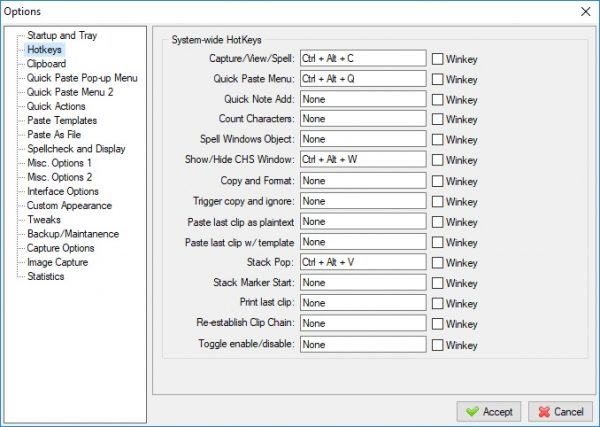
Udklipsholder Hjælp(Clipboard Help) og stave(Spell) er et dejligt intuitivt værktøj. Det kan integreres godt i vores daglige aktiviteter og give os klippebordets historie, når det er nødvendigt. Selvom vedligeholdelse af udklipsholderhistorien er en ret grundlæggende opgave, men de ekstra funktioner, der tilbydes af værktøjet, er bare fantastiske. Der er nogle avancerede funktioner tilgængelige, som var uden for rammerne af dette indlæg. Du kan nemt udforske disse avancerede funktioner.
Klik her(here)(here) for at downloade Clipboard Help and Spell til din Windows -pc og fortæl os, hvordan du kan lide det. Mere gratis Clipboard Manager-software(free Clipboard manager software) her.
Related posts
Quick Cliq: Bærbar launcher og produktivitetsværktøj til Windows
Bedste gratis Clipboard Manager-software til Windows 11/10
Cloud Clipboard (Ctrl+V) fungerer eller synkroniseres ikke i Windows 10
Sådan fastgøres tekst og billede til udklipsholderhistorik i Windows 11/10
Supercharge Windows Clipboard ved hjælp af ClipboardFusion - anmeldelse
Udklipsholderhistorikken virker eller vises ikke i Windows 11/10
Sådan bruger du Windows 10 New Clipboard?
Clipboardic lader dig dele dine Clipboard-data med andre computere
Sådan indsættes som almindelig tekst i Windows 11/10 uden formatering
Sådan deaktiveres Microsoft Word Stavekontrol
Kopier og indsæt udklipsholdertekst fra en computer til en anden
Sådan kopieres liste over fil- og mappenavne til Udklipsholder i Windows 11/10
Rette til, at udklipsholderen ikke kan tømmes i Office
Sådan bruger du appen Få hjælp i Windows 11/10
Aktiver eller deaktiver stavekontrol i Edge-browseren for et bestemt sprog
Skriv hurtigt tal i Word og Excel
Kopiér og indsæt på tværs af dine Apple-enheder ved hjælp af Universal Clipboard
Fjern formatering fra udklipsholder og indsæt kun tekst med PureText
1Clipboard Review: Et universelt udklipsholder til Windows PC
ClipClip clipboard manager vil også oversætte tekst på Windows PC
